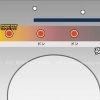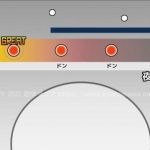太鼓さん大次郎2のスキンの入れ方(ボカロスキン・東方スキン)
太鼓さん大次郎2のスキンについての情報。
スキン
太鼓さん大次郎2ではスキンを導入しなくても遊ぶことが可能ですが、初期設定だと画面が殺風景ですのでスキン導入をお勧めします。
スキンの入れ方(Android版・アップデート後)
アップデート後は、太鼓さん大次郎2の曲の入れ方・スキンの入れ方の記事を参照。
スキンの入れ方(Android版・アップデート前)
動画の解説はこちら
https://youtu.be/rKZ4jhPzP6Yスキンを導入するには、「ファイルマネージャー」アプリを使います。使い方が分からない方は、太鼓さん大次郎2の使い方(Android版)の記事は必ず参照。
スキンの探し方は、Googleで「太鼓さん次郎 スキン」で検索すると見つかります。
ボカロスキン(初音ミクスキン)
人気の高いボカロスキン(初音ミク)をダウンロードします。
- ダウンロードボタンを押し、スキンファイルがダウンロードされるまでしばらく待ちます。
- ファイルマネージャーを開き、「ダウンロード」のアイコンをタップすると、先ほどダウンロードされた「Wii風スキン.zip」があるので、それを長押しして、「メインストレージ」⇒「TJA」フォルダ内に移動(画像参照)
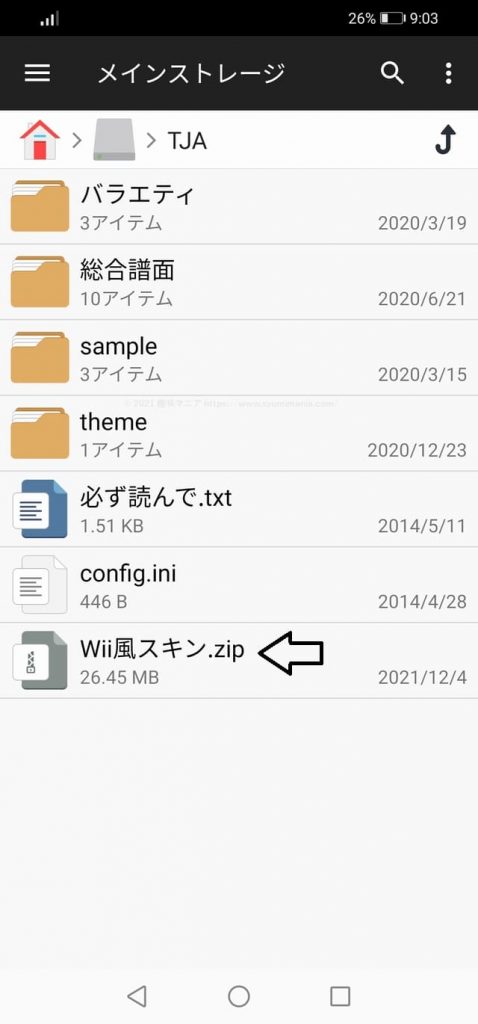
「Wii風スキン.zip」を長押しして、「その他」⇒「解凍」。解凍後、 「Theme」というフォルダが作られていれば成功。太鼓さん大次郎2を再起動すると、ボカロスキンで遊べるようになっています。
東方スキン
人気の高い東方スキンの導入方法。
東方スキンのファイルがダウンロードされたら、ボカロスキンと同じやり方で設定すれば、東方スキンで遊べるようになります。
スキンの入れ方(iOS版/iPhone、ipad)
IOSでスキンを導入するには、「ファイル」アプリを使います。使い方が分からない方は、太鼓さん大次郎2の使い方(IOS版)の記事は必ず参照しておこう。
スキンの入れ方はAndroid版と大差ないです。なお、ipad Pro(Ver14.4.2)でしか動作確認しておりませんので注意(iphoneでは未検証ですが多分問題ないでしょう)
ボカロスキン(初音ミクスキン)
人気の高いボカロスキン(初音ミク)をダウンロードします。
- ダウンロードボタンを押し、スキンファイルがダウンロードされるまでしばらく待ちます。
- 「ファイル」アプリを開き、「ダウンロード」のアイコンをタップすると、先ほどダウンロードされた「Wii風スキン.zip」があるのが確認できるので、「Wii風スキン.zip」を長押し、「コピー、複製、移動」等の複数の項目が現れますが、「移動」を選択。
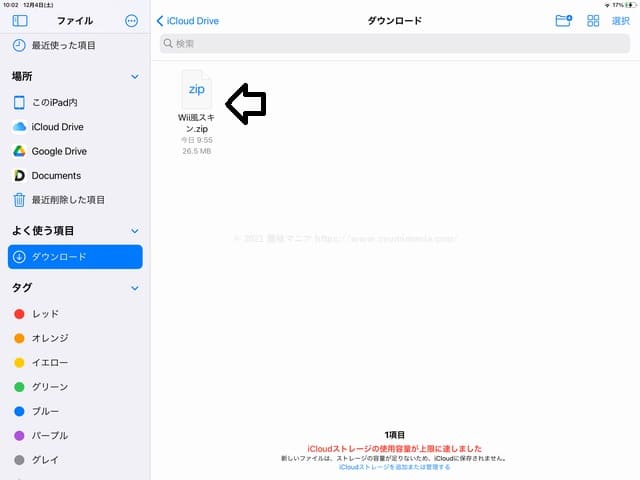
「太鼓さん大次郎2」フォルダ内が選択されている状態で、コピーを選択(画像参照)。これで、「Wii風スキン.zip」のファイルが、「太鼓さん大次郎2」フォルダ内に移動されます。
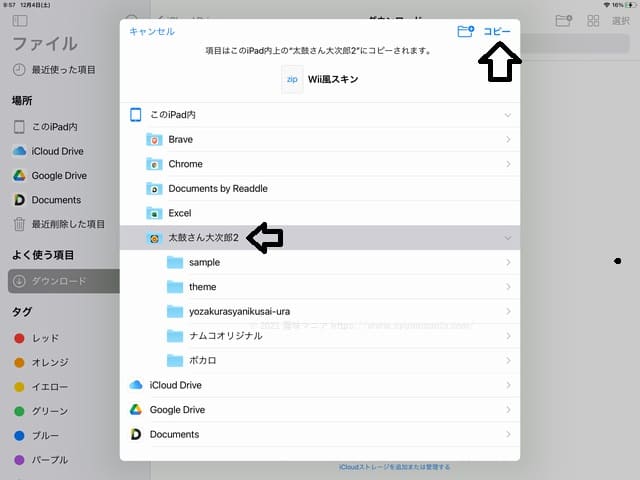
「太鼓さん大次郎2」フォルダ内に移動された、「Wii風スキン.zip」を長押しし、「展開」をタップ。
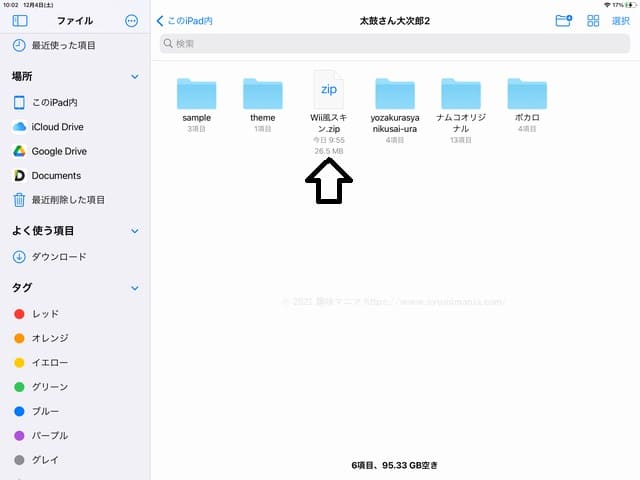
「theme」というフォルダが作られれば成功。太鼓さん大次郎2を再起動すると、ボカロスキンで遊べるようになってます。
東方スキン
人気の高い東方スキンの導入方法。
東方スキンのファイルがダウンロードされたら、ボカロスキンと同じやり方で設定すれば、東方スキンで遊べるようになります。
スキンを使用する際の注意点
スキンは処理に負担がかかるので、スマホの性能が低いと動作が重くなりますので注意。動作が重い場合は性能の高いスマホで遊びましょう。